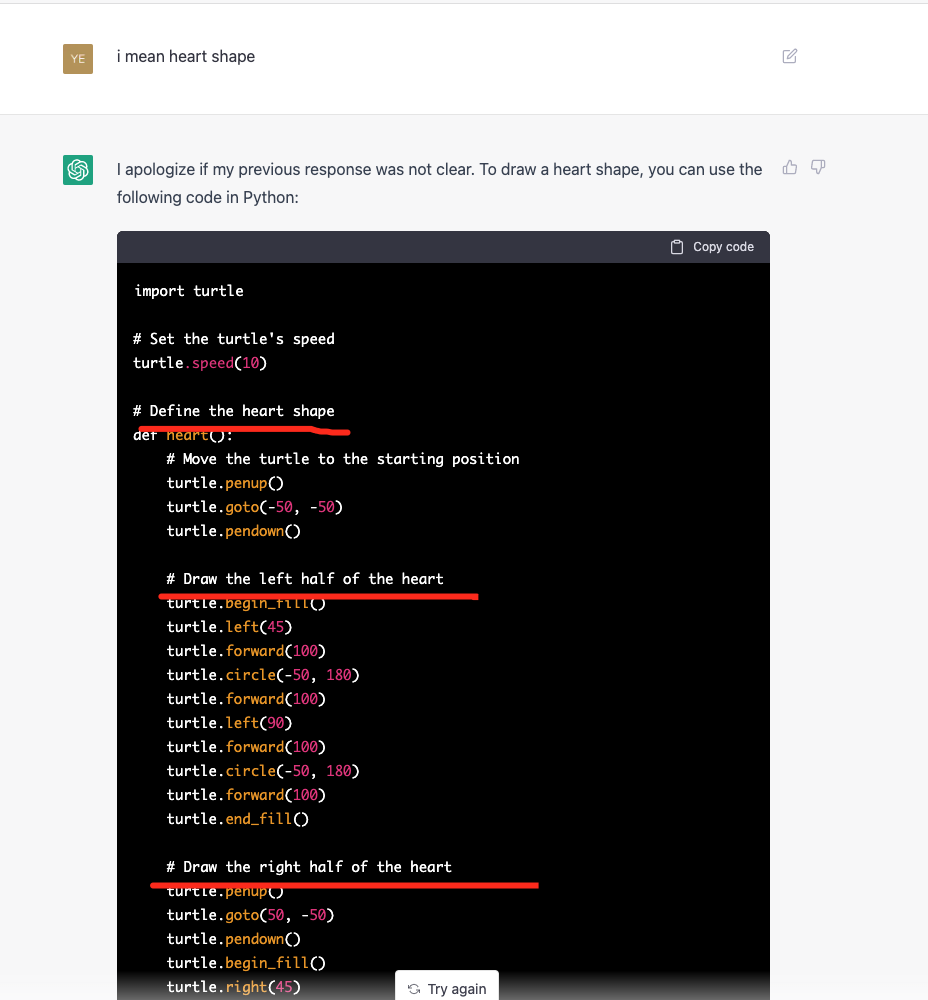ChatGPT和OpenAI国内保姆级登录改密使用问题解决图文教程,带账号使用常见问题解决方案
按顺序仔细做,解决99%问题
剩下1%的问题请附上 查IP和显示错误的截图问客服。
PS:由于法律问题,T子问题自行解决,请不要来问有没有推荐、怎么开全局什么的,谢谢配合。
没有账号的可以点击获取:https://chat.xingtupai.com
一、前期准备(缺一不可)
1. 质量过关的T子(免费的或许可行,但后面问题会很多),软路由不行,必须是软件
2. 下载并安装谷歌浏览器(outlook和hotmail邮箱发送手机短信问题可以用Edge )
3. T子开全局模式
4. 清除浏览器缓存(不是历史记录、不是历史记录、不是历史记录)
浏览器内ALT+S快捷键进入设置,看下图
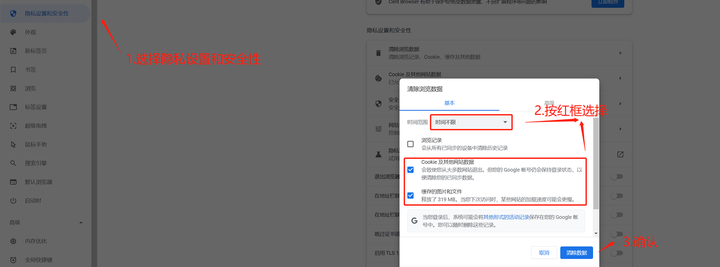
5. 打开链接查IP https://www.ip138.com/,仔细看下图!
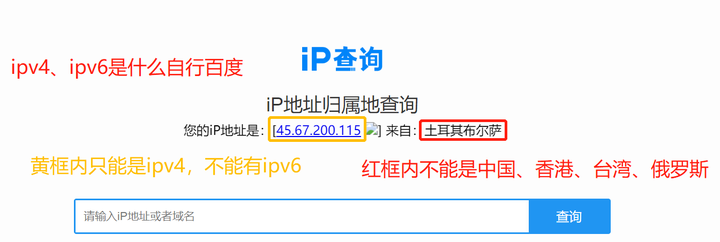
如果黄框内有ipv6则需要自己手动关闭(关闭方法),关闭后记得重启浏览器,记得开无痕模式
6. 谷歌浏览器打开无痕模式
二、改密教程
(ChatGPT直登账号可以改密,微软授权登录账号只有邮箱密码,没有ChatGPT密码,所以只需要修改邮箱密码即可)
这里以微软Outlook邮箱为例,其他邮箱同理
1、登录OpenAI输入密码前,点击忘记密码
2、登录邮箱,若邮箱锁定,点击下一步验证自己手机号即可 (验证国内手机号需要关掉梯子)
3、登录邮箱查看收到OpenAI修改密码的邮件,点击确认链接修改密码即可
邮箱修改密码请自行百度,和QQ邮箱等类似
常用邮箱密码修改教程:
微软邮箱改密教程:https://www.chatgptzh.com/post/45.html
mail.com邮箱改密教程:https://www.chatgptzh.com/post/33.html
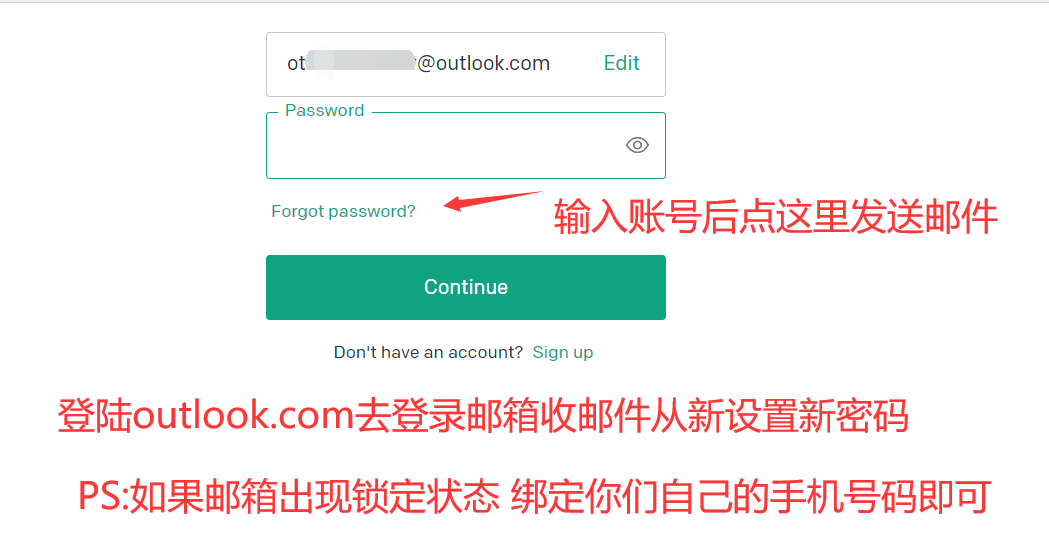
微软outlook邮箱手机号发送不了验证码:
1、主要原因是IP和手机号地区不一致(要关掉梯子,登录上后可以再打开)
2、切换IP后要刷新登录页面,让本地缓存的IP和手机号一致
3、 必要时清空缓存,因为当前浏览器已经缓存了国外地址数据,多换换设备和网络进行尝试
三、登录&使用教程
账号密码如何区分可参考:https://www.chatgptzh.com/post/311.html
1、ChatGPT官网直登教程
登录地址: https://chat.openai.com
1、在浏览器打开上面的网址,点Login进行登录
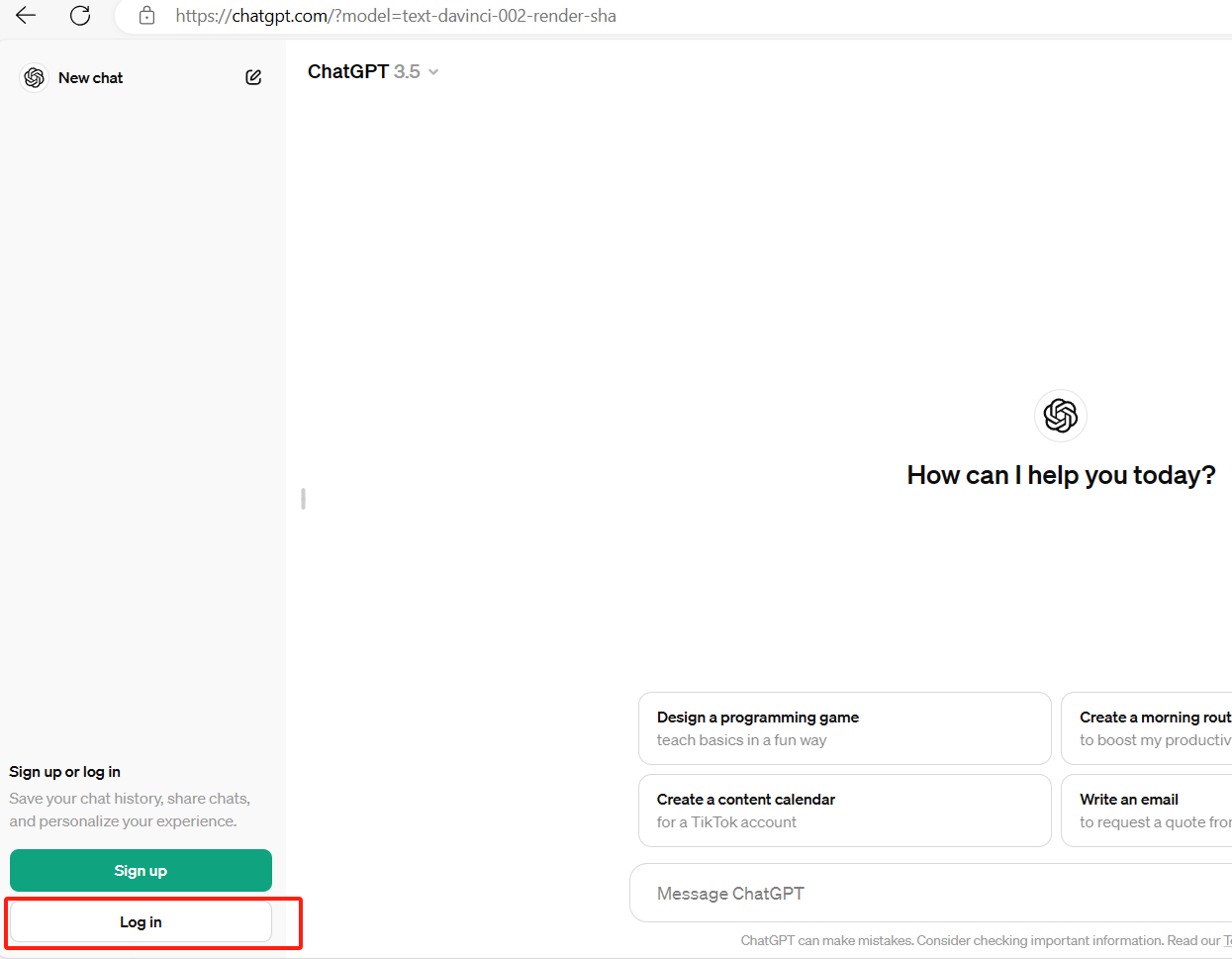
2、进入登录页面输入账号密码后点击继续登录即可
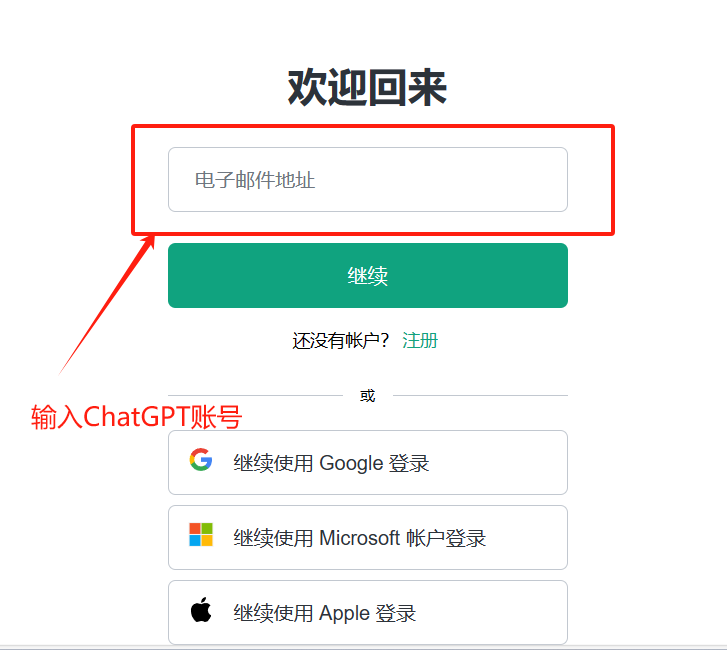
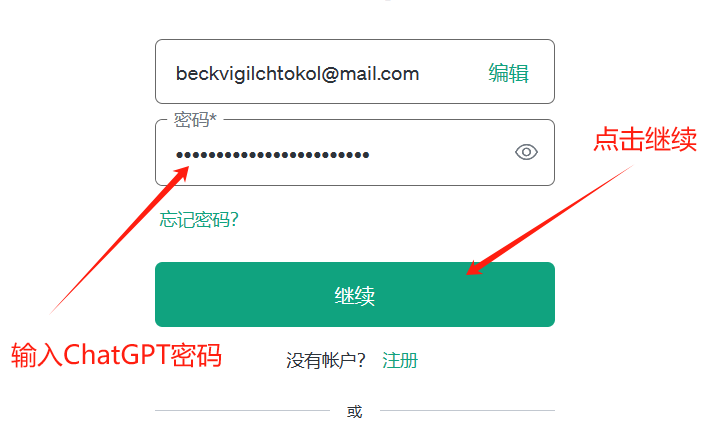
2、微软授权登录,没有ChatGP密码,只有微软邮箱密码,登录方式看下面图片登录教程
新版账号微软授权登录教程
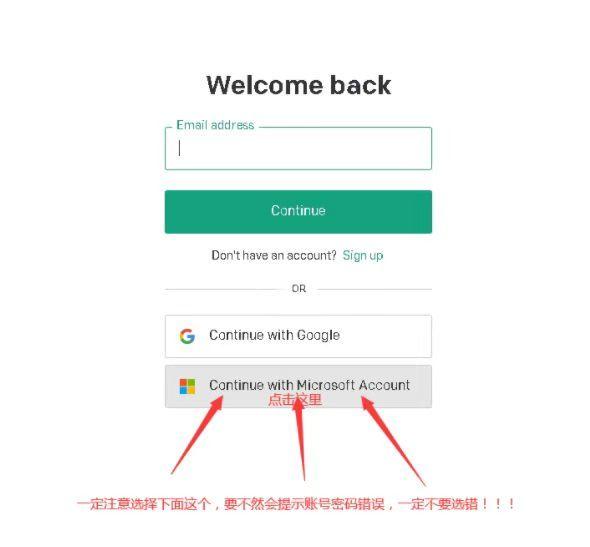
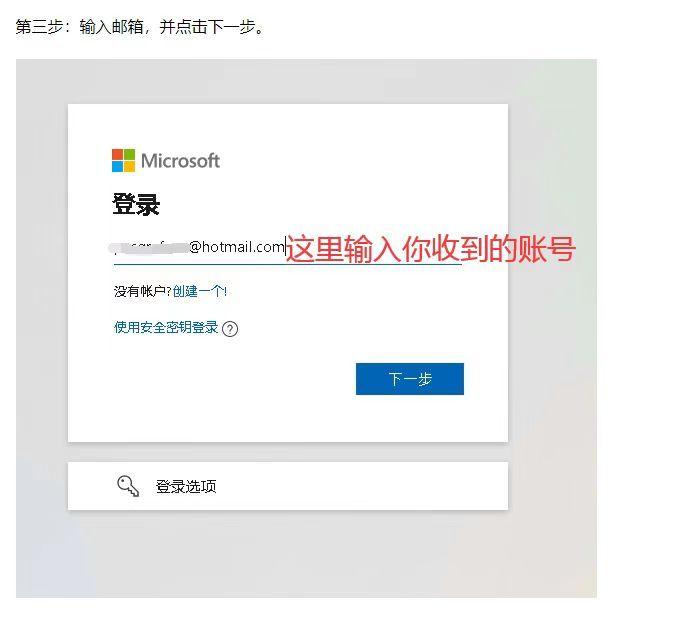
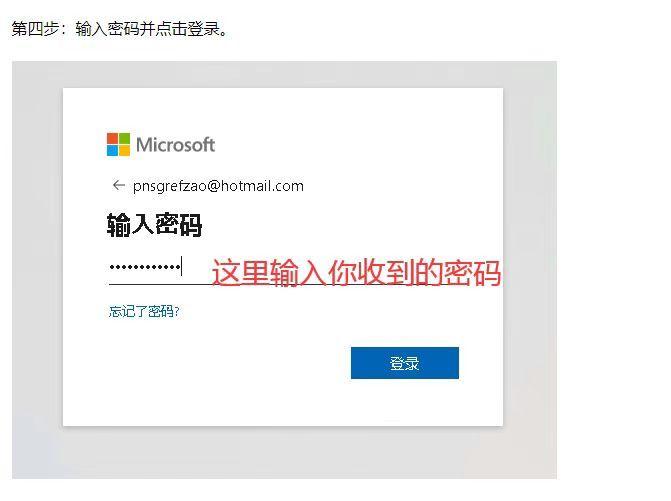
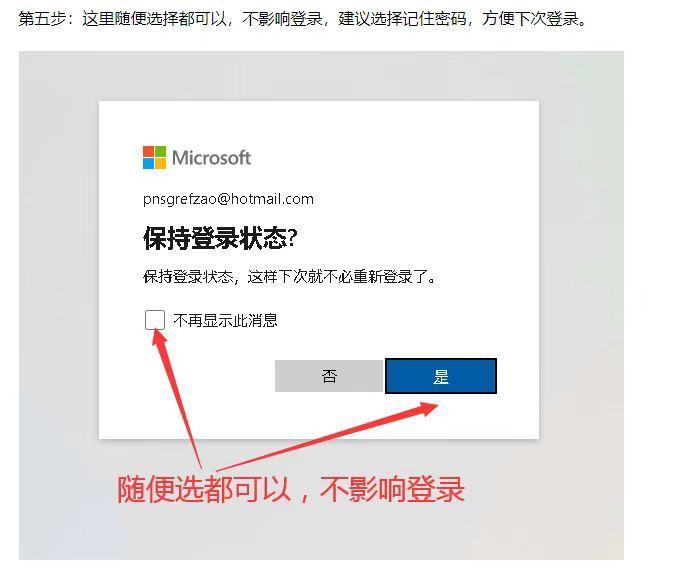
3、谷歌授权登录,没有ChatGP密码,只有谷歌邮箱密码,登录方式看下面图片登录教程
谷歌授权登录教程
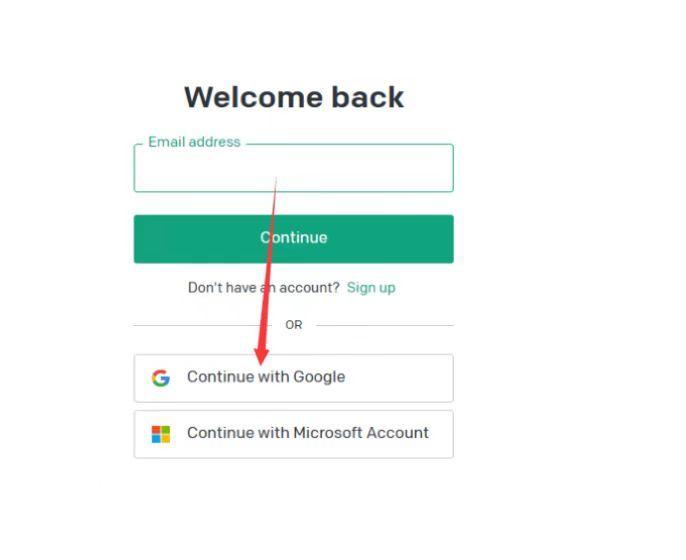
.OpenAI API官网:https://openai.com/api/
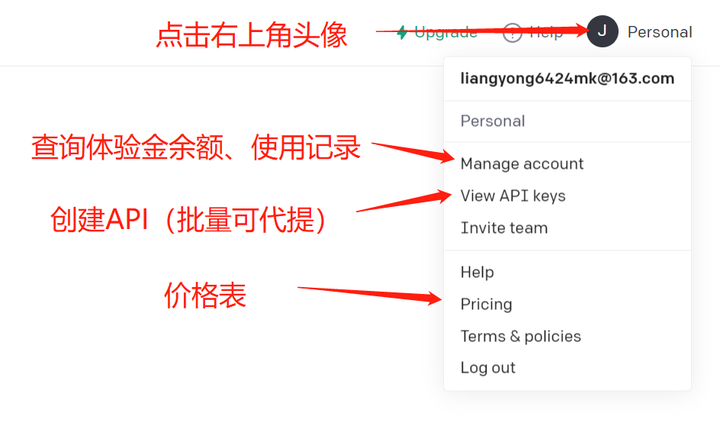
四、报错&解决方法
总结:(账号本身出现问题的概率极低)
1、几乎所有的问题都是梯子及IP地址的问题
2、选择合适的浏览器,浏览器版本尽可能保持最新,多清空浏览器缓存
3、剩下的基本都是OpenAI官方服务访问量限制、速度限制等问题
多往1、2方面尝试,几乎能解决所有问题
常见问题举例:
上面图片,下面解答,不要搞混
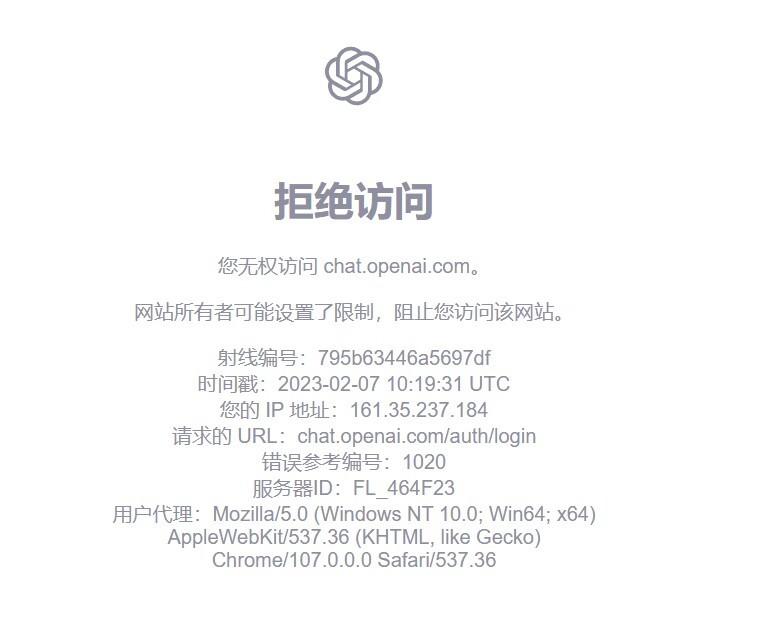
当前IP所用人数太多,被官方封禁(能登陆官网不代表你IP没问题),更换IP可解决,解决不了就是你所用的IP还是被封禁
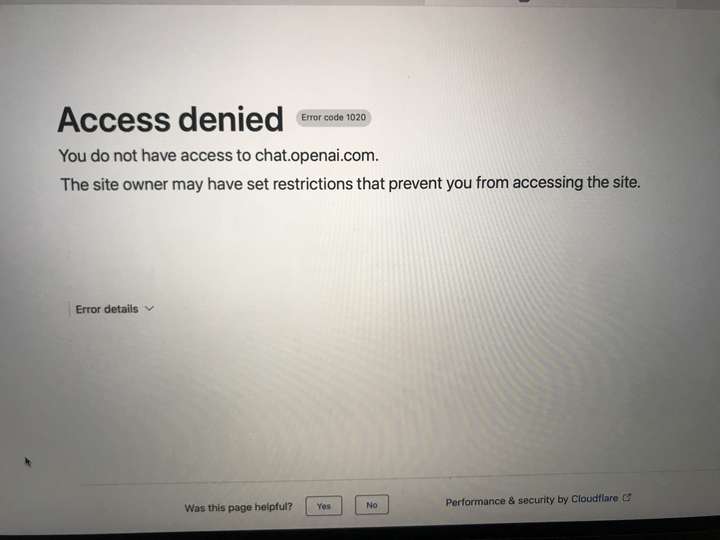
当前IP所用人数太多,被官方封禁(能登陆官网不代表你IP没问题),更换IP可解决,解决不了就是你所用的IP还是被封禁
IP没问题就不会出现上方报错,
IP没问题就不会出现上方报错,
IP没问题就不会出现上方报错。
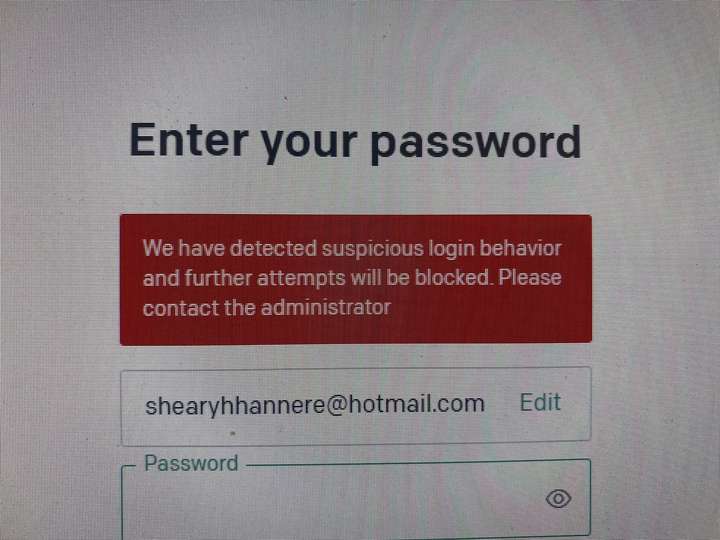
当前IP被风控,请更换IP,
IP没问题就不会出现上方报错

所用IP太多人使用,被官方限制,请更换IP,
IP没问题就不会出现上方报错,
IP没问题就不会出现上方报错,
IP没问题就不会出现上方报错。
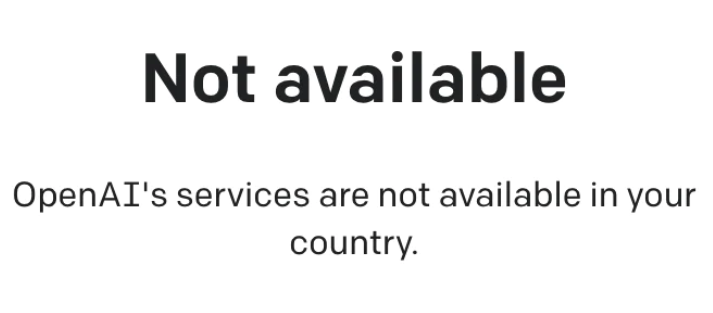
确保蹄子代理地区没问题、有开全局,清除浏览器缓存("前期准备"一栏中有方法)后重新登陆即可。
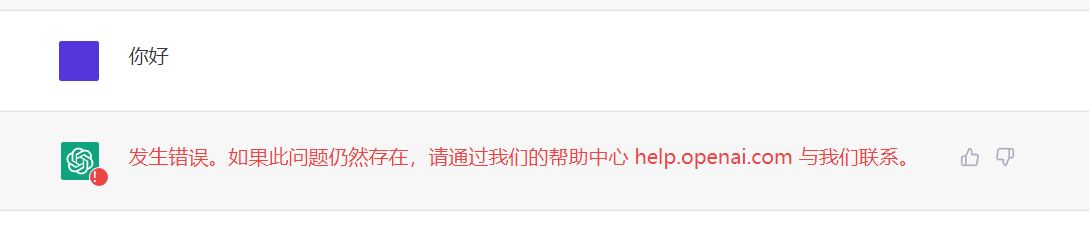
官网目前使用人数过多导致服务器奔溃,过段时间再试试。
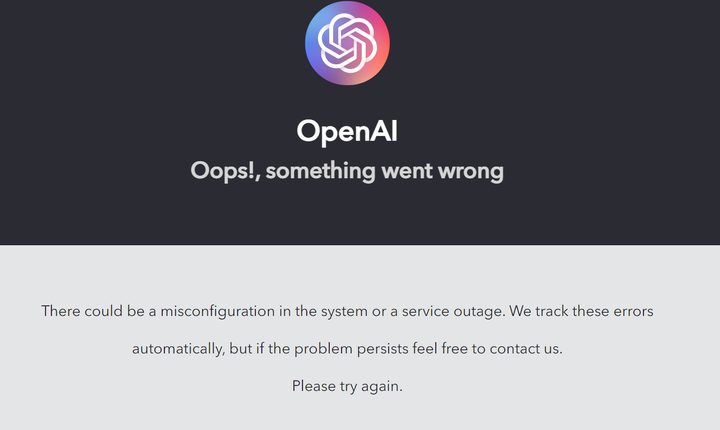
官网目前使用人数过多导致服务器奔溃,过段时间再试试。
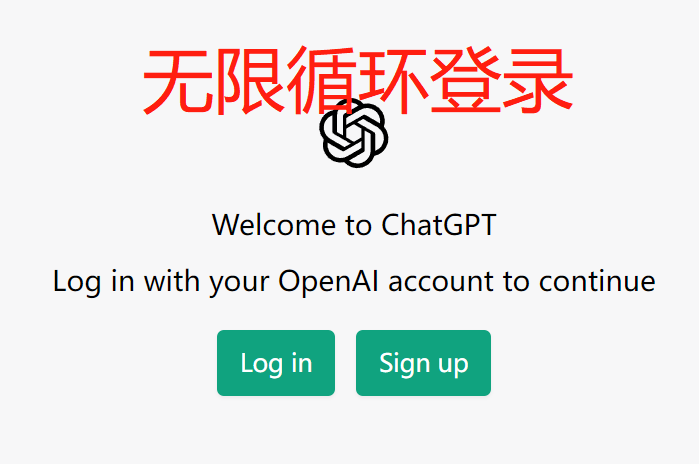
官网目前使用人数过多导致服务器奔溃,过段时间再试试。
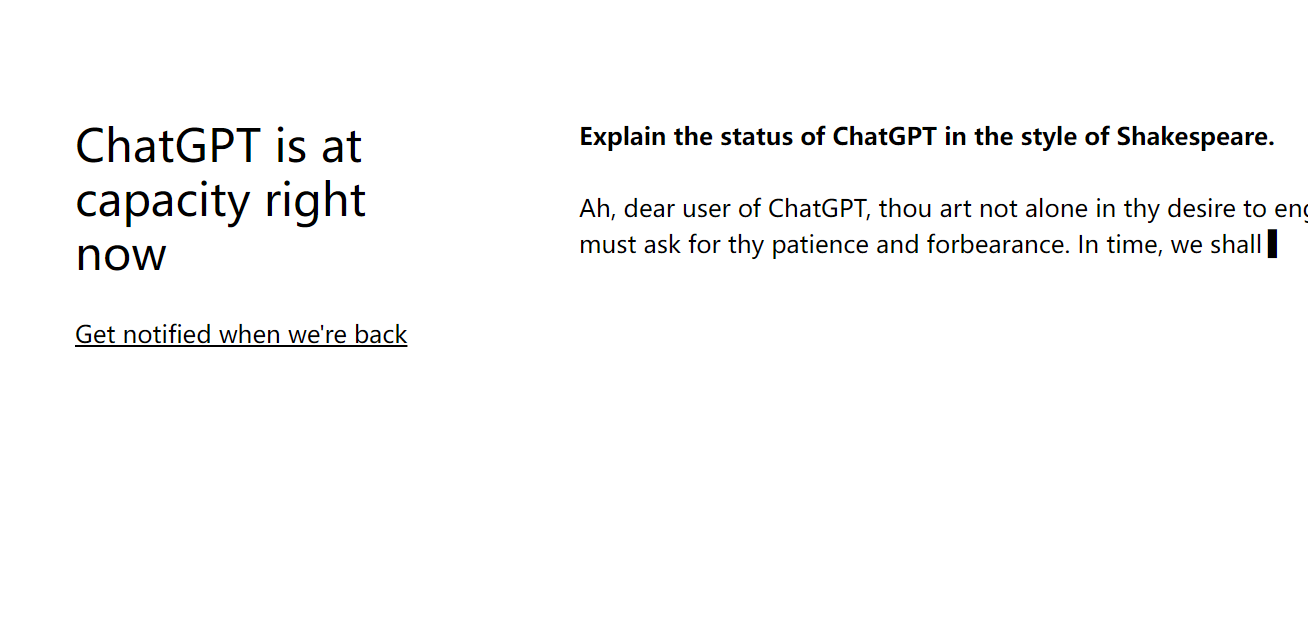
当前IP可能被风控,可尝试更换IP或过段时间再试试。
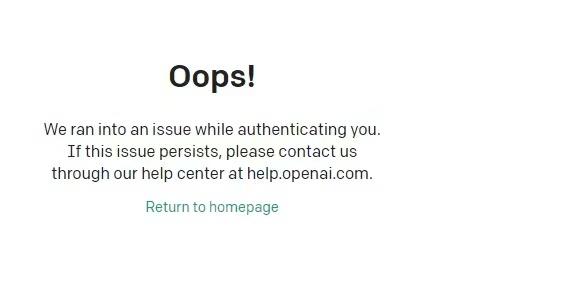
官网服务器卡了,清缓存("前期准备"一栏中有方法)后重新登陆,
可以换个国家的IP重新尝试
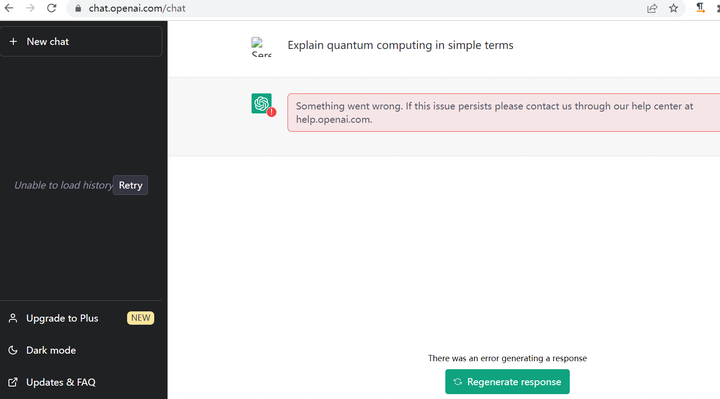
浏览器版本过低,升级浏览器版本问题,若浏览器没问题那就是官网服务器人太多,没有返回正确的结果